远程设计之数据连接权限控制
1. 描述
数据连接权限控制是指远程设计时,不同用户对工程下的数据连接有不同的使用权限。
在远程设计总章节中介绍了远程设计的步骤,这里按照该步骤介绍如何进行数据连接权限控制与使用。
2. 数据连接权限分配
在tomcat服务器下部署一个报表工程WebReport,用来作为远程设计的被连接对象,详细部署过程请查看tomcat服务器部署。
2.1 模板权限控制方式修改
用管理员账号登录web服务器(tomcat)下报表工程,即在浏览器地址输入http://localhost:8080/WebReport/ReportServer?op=fs,点击管理系统>权限管理>设置,模板权限控制方式选择,并开启,如下图:
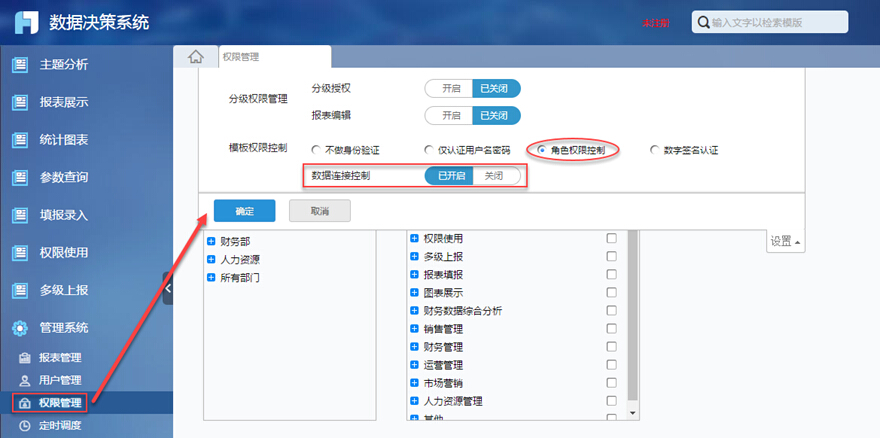
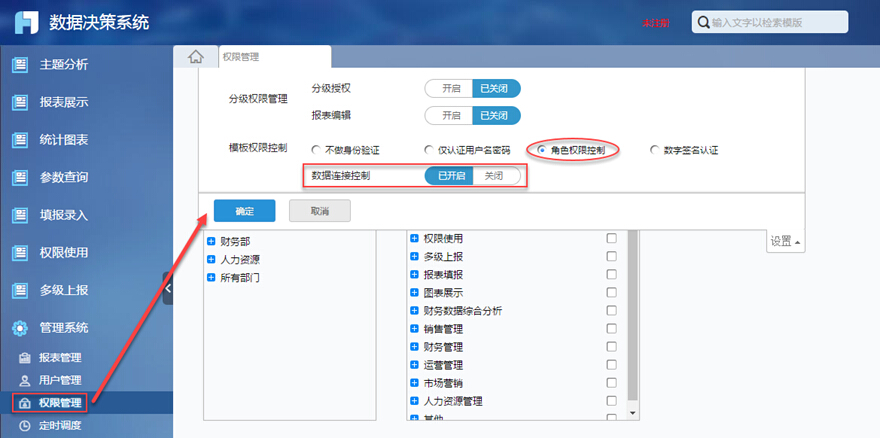
2.2 分配数据连接权限
在中选中技术支持总调度职位,将最右侧的标签项中的FRdemo数据连接的查看权限分配给该职位用户,如下图:
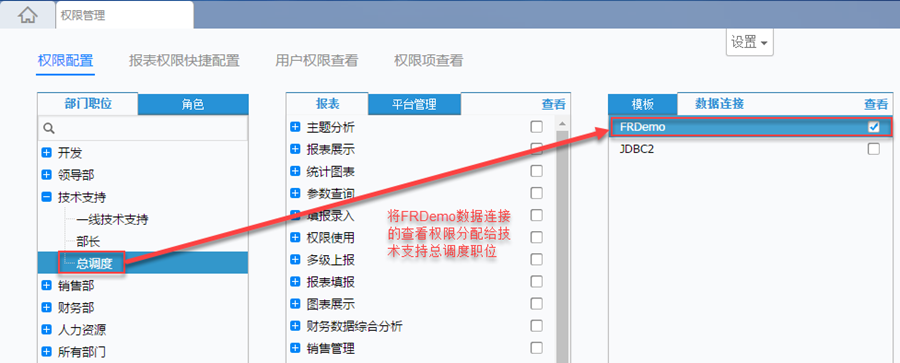 注:数据连接属于共享资源,非管理员不能修改,只能查看。
注:数据连接属于共享资源,非管理员不能修改,只能查看。
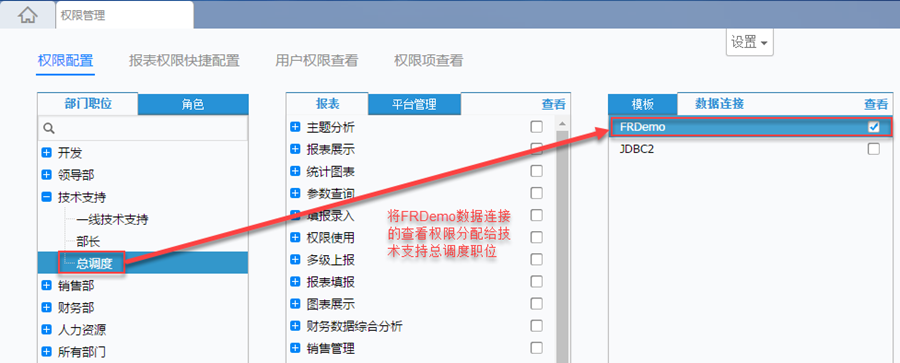 注:数据连接属于共享资源,非管理员不能修改,只能查看。
注:数据连接属于共享资源,非管理员不能修改,只能查看。另:如果用户没有购买数据决策系统功能,进行平台系统时,选择角色权限控制,不能根据部门职位分配权限,只能根据角色进行分配(导入的角色和手动添加的角色),详细请参照角色权限控制,点击保存即可。
3. 配置远程工作目录
打开本地设计器,点击文件>切换工作目录>其他,创建一个,登录用户为总调度Jack,如下图:
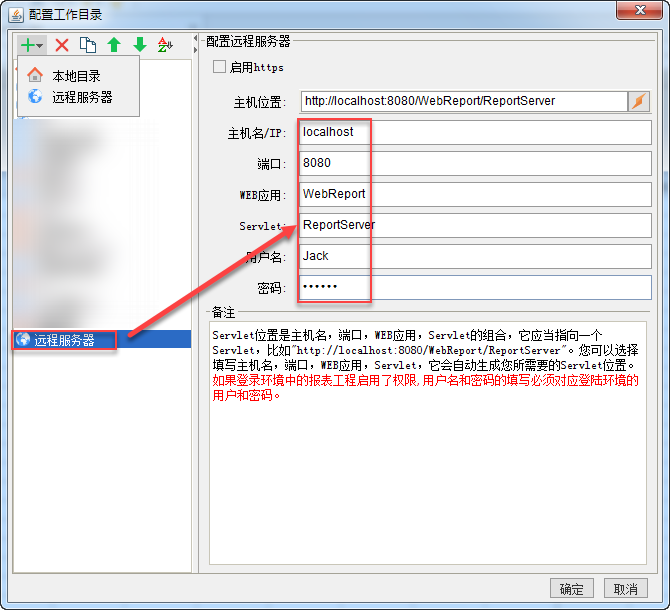 测试连接成功之后,点击确定,即可登录远程设计工作目录。
测试连接成功之后,点击确定,即可登录远程设计工作目录。
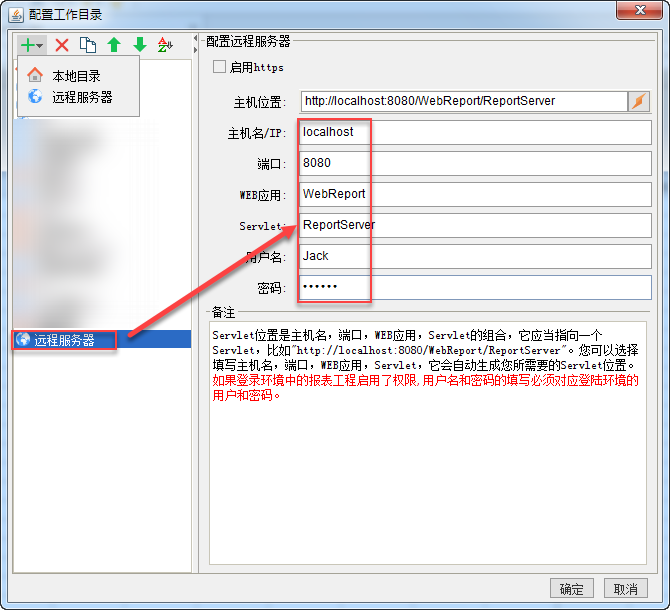 测试连接成功之后,点击确定,即可登录远程设计工作目录。
测试连接成功之后,点击确定,即可登录远程设计工作目录。4. 开始远程设计
1)拥有权限效果
切换工作目录至远程设计工作目录之后,Jack登录远程设计,由于在分配远程设计权限的时候,没有给该用户分配模板的权限,故可以看到模板面板中没有任何模板显示,点击数据集面板中的添加按钮,新建一个数据库查询,可以看到数据连接下拉框中只显示了一个FRDemo数据连接,即表示该用户可以使用FRDemo数据连接下的所有数据表,如下图:
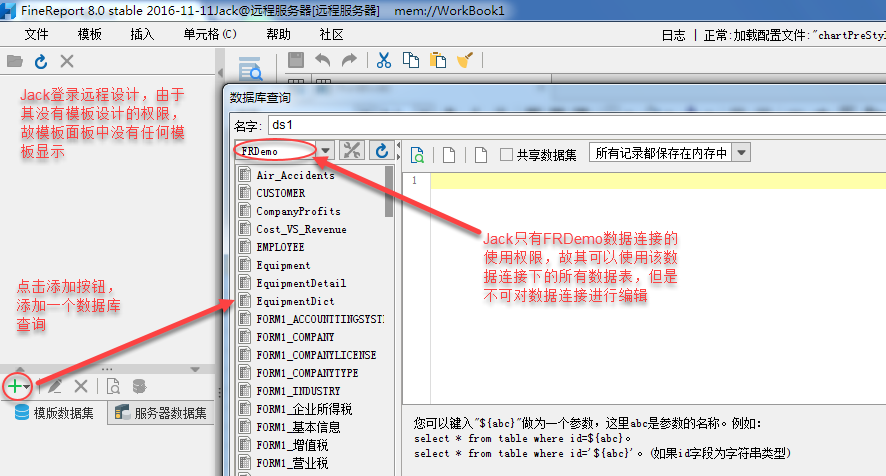 注:jack只有数据连接的使用权限,没有任何模板设计权限,当添加一个数据集之后,保存模板会提示没有权限,故需要给该用户分配模板设计权限,这里不详细讲述。
注:jack只有数据连接的使用权限,没有任何模板设计权限,当添加一个数据集之后,保存模板会提示没有权限,故需要给该用户分配模板设计权限,这里不详细讲述。
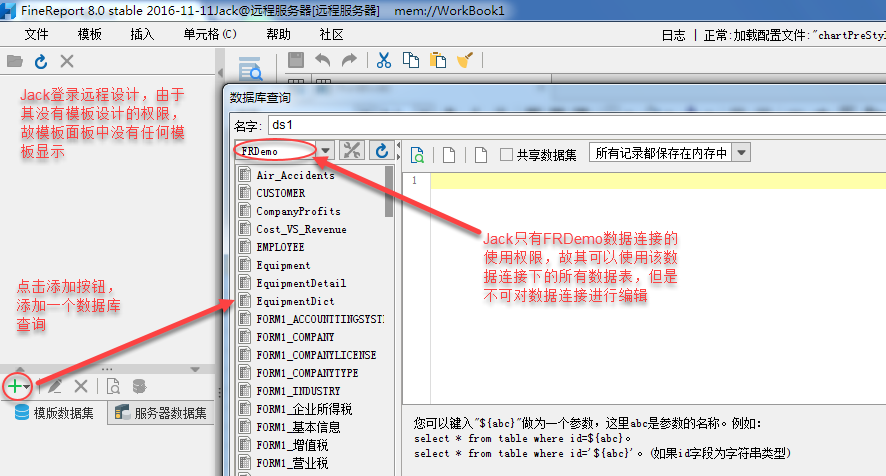 注:jack只有数据连接的使用权限,没有任何模板设计权限,当添加一个数据集之后,保存模板会提示没有权限,故需要给该用户分配模板设计权限,这里不详细讲述。
注:jack只有数据连接的使用权限,没有任何模板设计权限,当添加一个数据集之后,保存模板会提示没有权限,故需要给该用户分配模板设计权限,这里不详细讲述。2)没有权限效果
点击文件>切换工作目录>其他,选中远程工作目录,将用户名改为Anna,使用一线技术支持Anna登录远程设计,技术支持一线技术支持没有任何远程设计的权限,此时新建一个数据库查询,可以看到该用户无法使用任何数据连接,数据连接下拉框为空,如下图:
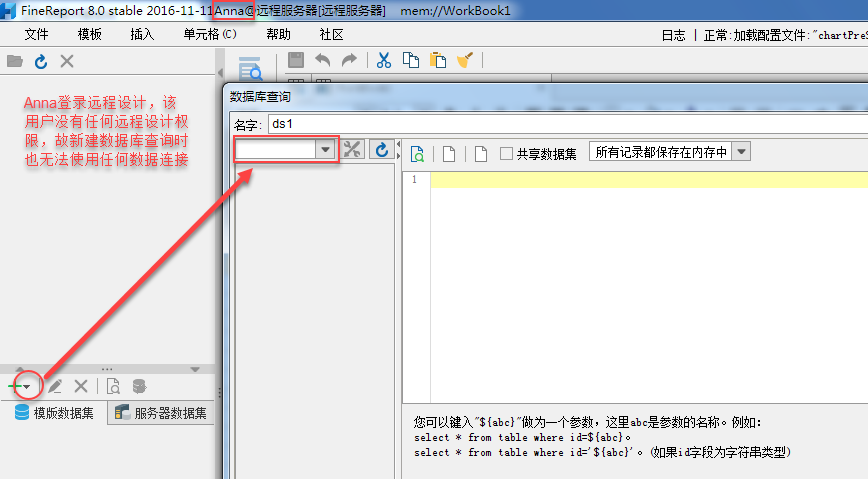
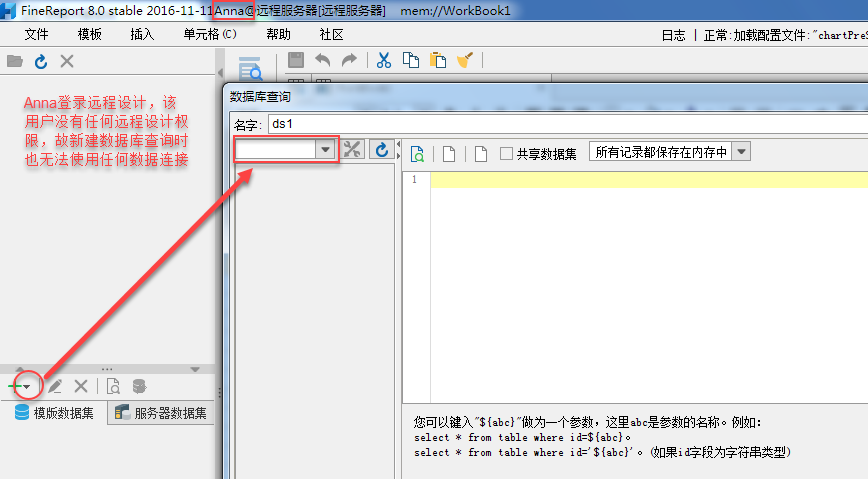
5. 总结
远程设计数据连接权限控制中,有以下几个特点:
一、非管理员远程设计时,无法对数据连接进行编辑,只能对有权限的进行使用;
二、非管理员远程设计时,所有涉及选择数据连接的地方全都只能选到该角色所拥有查看权限的数据连接,比如添加数据集时“数据库查询”和“存储过程”、数据字典。而程序数据集,文件数据集,内置数据集则没有限制;
三、非管理员远程设计时,服务器数据集中某些数据如果来自于该角色没有权限使用的数据连接,则该角色看不到此服务器数据集。
附件列表
文档内容仅供参考,如果你需要获取更多帮助,付费/准付费客户请咨询帆软技术支持
关于技术问题,您还可以前往帆软社区,点击顶部搜索框旁边的提问按钮
若您还有其他非技术类问题,可以联系帆软传说哥(qq:1745114201)

